Configuration et dépannage du protocole SNMP sur Firepower FDM
Options de téléchargement
-
ePub (1.1 MB)
Consulter à l’aide de différentes applications sur iPhone, iPad, Android ou Windows Phone -
Mobi (Kindle) (901.4 KB)
Consulter sur un appareil Kindle ou à l’aide d’une application Kindle sur plusieurs appareils
Langage exempt de préjugés
Dans le cadre de la documentation associée à ce produit, nous nous efforçons d’utiliser un langage exempt de préjugés. Dans cet ensemble de documents, le langage exempt de discrimination renvoie à une langue qui exclut la discrimination en fonction de l’âge, des handicaps, du genre, de l’appartenance raciale de l’identité ethnique, de l’orientation sexuelle, de la situation socio-économique et de l’intersectionnalité. Des exceptions peuvent s’appliquer dans les documents si le langage est codé en dur dans les interfaces utilisateurs du produit logiciel, si le langage utilisé est basé sur la documentation RFP ou si le langage utilisé provient d’un produit tiers référencé. Découvrez comment Cisco utilise le langage inclusif.
À propos de cette traduction
Cisco a traduit ce document en traduction automatisée vérifiée par une personne dans le cadre d’un service mondial permettant à nos utilisateurs d’obtenir le contenu d’assistance dans leur propre langue. Il convient cependant de noter que même la meilleure traduction automatisée ne sera pas aussi précise que celle fournie par un traducteur professionnel.
Introduction
Ce document décrit comment activer le protocole SNMP (Simple Network Management Protocol) sur Firepower Device Management version 6.7 avec l'API REST.
Conditions préalables
Exigences
Cisco vous recommande de prendre connaissance des rubriques suivantes :
- Firepower Threat Defense (FTD) géré par Firepower Device Management (FDM) version 6.7
- Connaissance de l'API REST
- Connaissance du protocole SNMP
Composants utilisés
Défense contre les menaces Firepower gérée par Gestion des périphériques Firepower version 6.7.
The information in this document was created from the devices in a specific lab environment. All of the devices used in this document started with a cleared (default) configuration. Si votre réseau est en ligne, assurez-vous de bien comprendre l’incidence possible des commandes.
Informations générales
Nouveautés de la version 6.7
L'API REST du périphérique FTD prend en charge la configuration et la gestion du serveur, des utilisateurs, de l'hôte et des groupes d'hôtes SNMP. Avec la prise en charge de l'API REST du périphérique FTD SNMP dans FP 6.7 :
- Un utilisateur peut configurer SNMP via l'API REST du périphérique FTD pour gérer le réseau.
- Le serveur SNMP, les utilisateurs et les groupes d'hôtes/hôtes peuvent être ajoutés/mis à jour ou gérés via l'API REST du périphérique FTD.
Les exemples inclus dans le document décrivent les étapes de configuration effectuées par l'Explorateur d'API FDM.
Remarque : SNMP ne peut être configuré via l'API REST que lorsque FTD exécute la version 6.7 et est géré par FDM.
Présentation des fonctionnalités - Prise en charge de l'API REST du périphérique SNMP FTD
- Cette fonctionnalité ajoute de nouveaux points de terminaison d'URL FDM spécifiques au protocole SNMP.
- Ces nouvelles API peuvent être utilisées pour configurer SNMP pour les interrogations et les déroutements afin de surveiller les systèmes.
- La post-configuration SNMP via les API, les bases d'informations de gestion (MIB) sur les périphériques Firepower, sont disponibles pour les interrogations ou pour la notification de déroutement sur le client NMS/SNMP.
Terminaux d'API/URL SNMP
| URL |
Méthodes |
Modèles |
| /devicesettings/default/snmpservers |
GET |
Serveur SNMP |
| /devicesettings/default/snmpservers/{objId} |
PUT, GET |
Serveur SNMP |
| /object/snmphosts |
POST, GET |
Hôte SNMP |
| /object/snmphosts/{objId} |
METTRE, SUPPRIMER, OBTENIR |
Hôte SNMP |
| /object/snmpusergroups |
POST, GET |
GroupeUtilisateursSNMPU |
| /object/snmpusergroups/{objId} |
METTRE, SUPPRIMER, OBTENIR |
GroupeUtilisateursSNMPU |
| /object/snmpusers |
POST, GET |
SNMPUser |
| /object/snmpusers/{objId} |
METTRE, SUPPRIMER, OBTENIR |
SNMPUser |
Configurer
L'hôte SNMP dispose de 3 versions principales :
- SNMP V1
- SNMP V2C
- SNMP V3
Chacun d'entre eux a un format spécifique pour securityConfiguration. Pour V1 et V2C : contient une chaîne de communauté et un champ de type qui identifie la configuration comme V1 ou V2C.
Pour SNMP V3 : contient un utilisateur SNMP V3 valide et un champ de type qui identifie la configuration comme étant V3.
SNMP v3
1. Accédez à l'Explorateur d'API FDM.
Pour accéder à l'explorateur d'API FDM REST à partir de l'interface utilisateur graphique FDM, sélectionnez les 3 points, puis Explorateur d'API. Vous pouvez également accéder à l'Explorateur d'API URL.

2. Configuration des objets réseau.
Créez un nouvel objet réseau pour l'hôte SNMP. Dans l'Explorateur d'API FDM, sélectionnez NetworkObject, puis POST /object/networks :
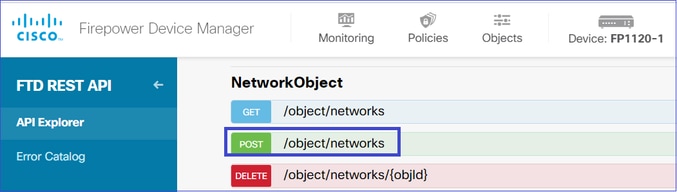
Le format JSON de l'hôte SNMP est le suivant. Collez ce JSON dans la section body et modifiez la valeur IP address on pour qu'elle corresponde à l'adresse IP de l'hôte SNMP :
{
"version": "null",
"name": "snmpHost",
"description": "SNMP Server Host",
"subType": "HOST",
"value": "192.168.203.61",
"isSystemDefined": false,
"dnsResolution": "IPV4_ONLY",
"type": "networkobject"
}
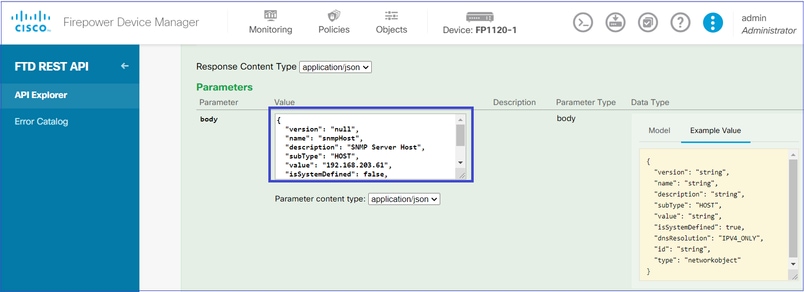
Faites défiler l'écran vers le bas et sélectionnez le bouton TRY IT OUT! pour exécuter l'appel API. Un appel réussi renvoie le code de réponse 200.
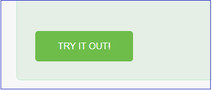
Copiez les données JSON du corps de la réponse vers un bloc-notes. Par la suite, vous devrez compléter les informations relatives à l'hôte SNMP.
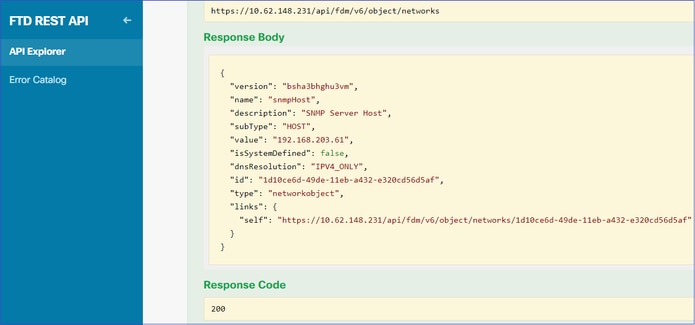
3. Créez un nouvel utilisateur SNMPv3.
Dans l'Explorateur d'API FDM, sélectionnez SNMP, puis POST /object/snmpusers.
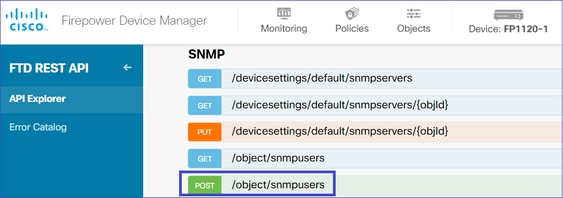
Copiez ces données JSON dans un bloc-notes et modifiez les sections qui vous intéressent (par exemple, authenticationPassword, encryptionPassword ou les algorithmes) :
{
"version": null,
"name": "snmpUser",
"description": "SNMP User",
"securityLevel": "PRIV",
"authenticationAlgorithm": "SHA",
"authenticationPassword": "cisco123",
"encryptionAlgorithm": "AES128",
"encryptionPassword": "cisco123",
"id": null,
"type": "snmpuser"
}
Attention : les mots de passe utilisés dans les exemples sont uniquement utilisés à des fins de démonstration. Dans un environnement de production, veillez à utiliser des mots de passe forts
Copiez les données JSON modifiées dans la section body :
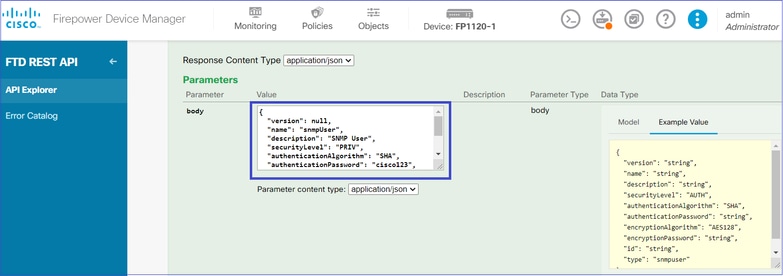
Faites défiler l'écran vers le bas et sélectionnez le bouton TRY IT OUT! pour exécuter l'appel API. Un appel réussi renvoie le code de réponse 200. Copiez les données JSON du corps de la réponse vers un bloc-notes. Par la suite, vous devrez compléter les informations relatives à l'utilisateur SNMP.
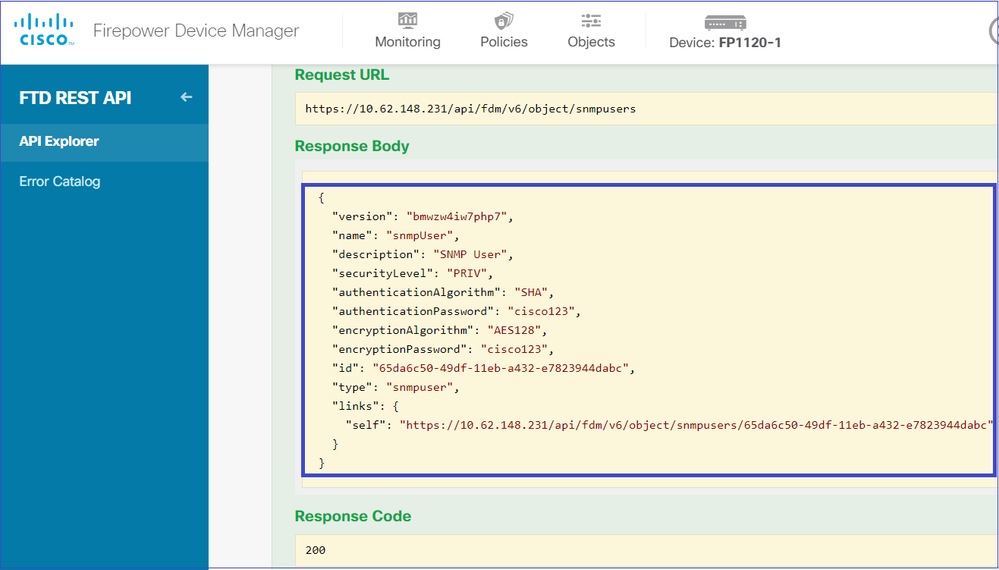
4. Obtenez les informations d’interface.
Dans l'Explorateur d'API FDM, sélectionnez Interface, puis GET /devices/default/interfaces. Vous devez collecter des informations à partir de l'interface qui se connecte au serveur SNMP.
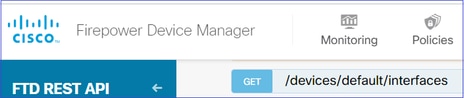
Faites défiler l'écran vers le bas et sélectionnez le bouton TRY IT OUT! pour exécuter l'appel API. Un appel réussi renvoie le code de réponse 200. Copiez les données JSON du corps de la réponse vers un bloc-notes. Par la suite, vous devrez fournir des informations sur l’interface.
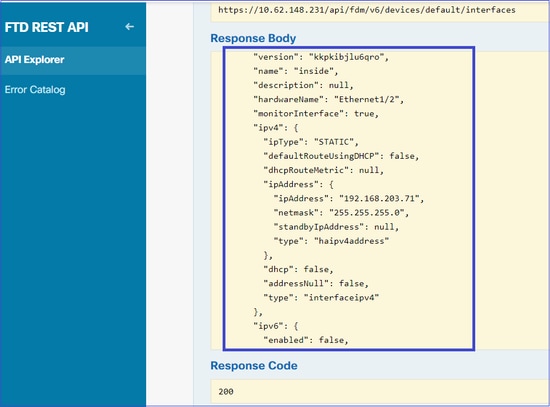
Mémorisez la version, le nom, l'ID et le type de l'interface à partir des données JSON. Exemple de données JSON provenant de l'interface interne :
{
"version": "kkpkibjlu6qro",
"name": "inside",
"description": null,
"hardwareName": "Ethernet1/2",
"monitorInterface": true,
"ipv4": {
"ipType": "STATIC",
"defaultRouteUsingDHCP": false,
"dhcpRouteMetric": null,
"ipAddress": {
"ipAddress": "192.168.203.71",
"netmask": "255.255.255.0",
"standbyIpAddress": null,
"type": "haipv4address"
},
"dhcp": false,
"addressNull": false,
"type": "interfaceipv4"
},
"ipv6": {
"enabled": false,
"autoConfig": false,
"dhcpForManagedConfig": false,
"dhcpForOtherConfig": false,
"enableRA": false,
"dadAttempts": 1,
"linkLocalAddress": {
"ipAddress": "",
"standbyIpAddress": "",
"type": "haipv6address"
},
"ipAddresses": [
{
"ipAddress": "",
"standbyIpAddress": "",
"type": "haipv6address"
}
],
"prefixes": null,
"type": "interfaceipv6"
},
"managementOnly": false,
"managementInterface": false,
"mode": "ROUTED",
"linkState": "UP",
"mtu": 1500,
"enabled": true,
"macAddress": null,
"standbyMacAddress": null,
"pppoe": null,
"speedType": "AUTO",
"duplexType": "AUTO",
"present": true,
"tenGigabitInterface": false,
"gigabitInterface": false,
"id": "fc3d07d4-49d2-11eb-85a8-65aec636a0fc",
"type": "physicalinterface",
"links": {
"self": "https://10.62.148.231/api/fdm/v6/devices/default/interfaces/fc3d07d4-49d2-11eb-85a8-65aec636a0fc"
}
},
À partir des données JSON, vous pouvez voir que l'interface interne a ces données qui doivent être associées au serveur SNMP :
- version : kkpkibjlu6qro
- nom : intérieur, id : fc3d07d4-49d2-11eb-85a8-65aec636a0fc,
- type : interface physique,
5. Créez un nouvel hôte SNMPv3.
Dans l'explorateur d'API FDM, sélectionnez SNMP, puis POST /object/snmphosts/ sous SNMP.
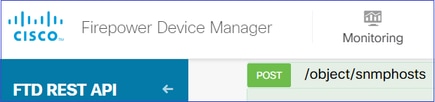
Utilisez ce fichier JSON comme modèle. Copiez et collez les données des étapes précédentes dans le modèle en conséquence :
{
"version": null,
"name": "snmpv3-host",
"description": null,
"managerAddress": {
"version": "bsha3bhghu3vmk",
"name": "snmpHost",
"id": "1d10ce6d-49de-11eb-a432-e320cd56d5af",
"type": "networkobject"
},
"pollEnabled": true,
"trapEnabled": true,
"securityConfiguration": {
"authentication": {
"version": "bmwzw4iw7php7",
"name": "snmpUser",
"id": "65da6c50-49df-11eb-a432-e7823944dabc",
"type": "snmpuser"
},
"type": "snmpv3securityconfiguration"
},
"interface": {
"version": "kkpkibjlu6qro",
"name": "inside",
"id": "fc3d07d4-49d2-11eb-85a8-65aec636a0fc",
"type": "physicalinterface"
},
"id": null,
"type": "snmphost"
}

Remarque :
- Remplacez la valeur dans managerAddress id, type, version et name par les informations que vous avez reçues de l'étape 1.
- Remplacez la valeur de l'authentification par les informations que vous avez reçues à l'étape 2.
- Remplacez la valeur de l'interface par les données que vous avez reçues à l'étape 3. Pour SNMP2, il n'y a pas d'authentification et le type est snmpv2csecurityconfiguration au lieu de snmpv3securityconfiguration.
Copiez les données JSON modifiées dans la section body.
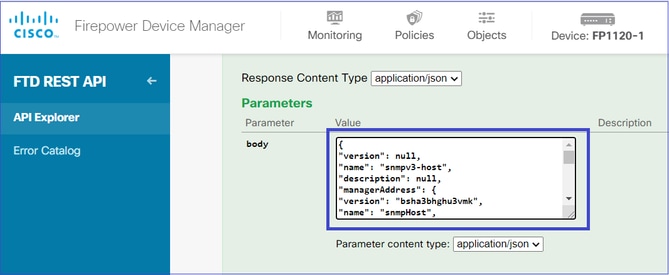
Faites défiler l'écran vers le bas et sélectionnez le bouton TRY IT OUT! pour exécuter l'appel API. Un appel réussi renvoie le code de réponse 200.
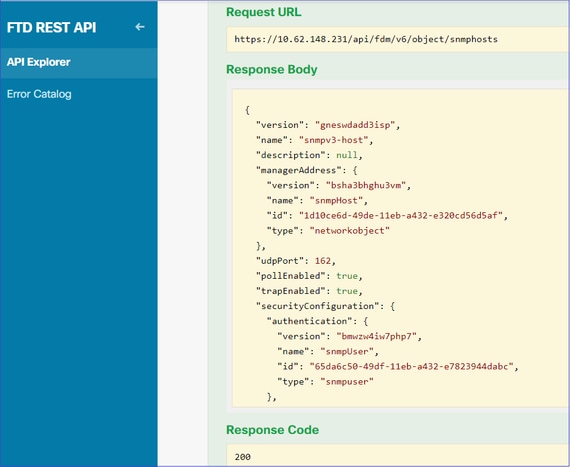
Accédez à FDM GUI et déployez les modifications. Vous pouvez voir la plupart des configurations SNMP :
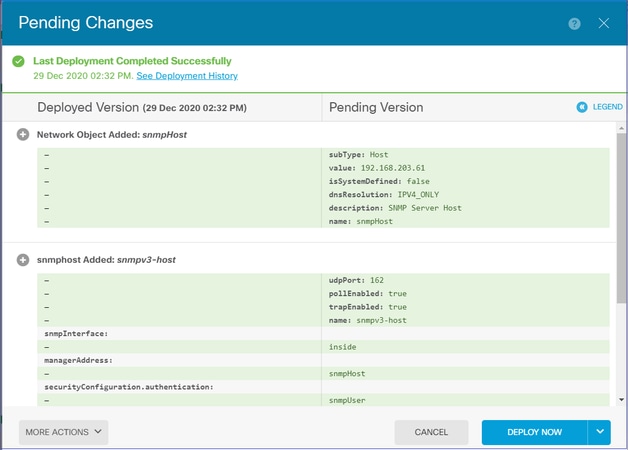
SNMP v2c
Pour v2c, vous n'avez pas besoin de créer un utilisateur, mais vous devez tout de même :
- Créer une configuration d'objet réseau (comme décrit dans la section SNMPv3)
- Obtenir les informations d'interface (comme décrit dans la section SNMPv3)
- Créer un nouvel objet hôte SNMPv2c
Voici un exemple de charge utile JSON qui crée un objet SNMPv2c :
{
"version": null,
"name": "snmpv2-Host",
"description": null,
"managerAddress": {
"version": "bsha3bhghu3vmk",
"name": "snmpv4hostgrp",
"id": "1d10ce6d-49de-11eb-a432-e320cd56d5af",
"type": "networkobject"
},
"pollEnabled": true,
"trapEnabled": true,
"securityConfiguration": {
"community": "cisco123",
"type": "snmpv2csecurityconfiguration"
},
"interface": {
"version": "kkpkibjlu6qro",
"name": "inside",
"id": "fc3d07d4-49d2-11eb-85a8-65aec636a0fc",
"type": "physicalinterface"
},
"id": null,
"type": "snmphost"
}
Utilisez la méthode POST pour déployer la charge utile JSON :
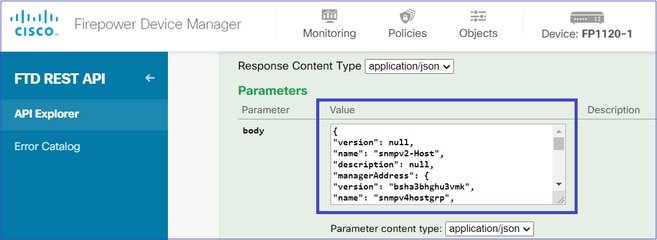
Faites défiler l'affichage vers le bas et sélectionnez le bouton TRY IT OUT ! pour exécuter l'appel API. Un appel réussi renvoie le code de réponse 200.
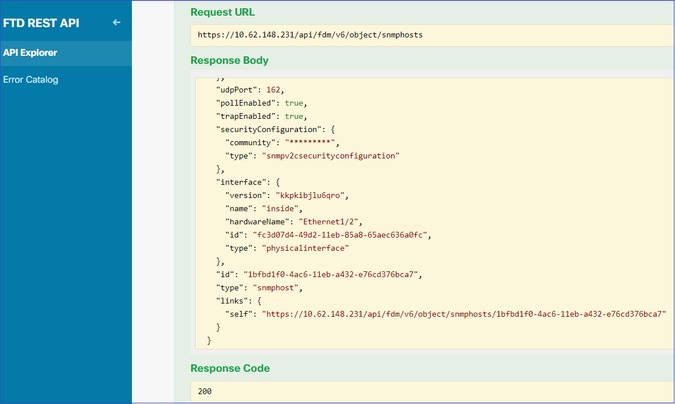
Suppression de la configuration SNMP
Étape 1.
Obtenez les informations sur l'hôte SNMP (SNMP > /object/snmphosts) :
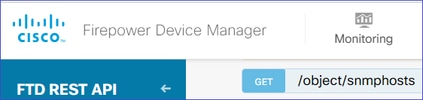
Faites défiler l'affichage vers le bas et sélectionnez le bouton TRY IT OUT ! pour exécuter l'appel API. Un appel réussi renvoie le code de réponse 200.
Vous obtenez une liste d'objets. Notez l'ID de l'objet snmphost que vous souhaitez supprimer :
{
"items": [
{
"version": "ofaasthu26ulx",
"name": "snmpv2-Host",
"description": null,
"managerAddress": {
"version": "bsha3bhghu3vm",
"name": "snmpHost",
"id": "1d10ce6d-49de-11eb-a432-e320cd56d5af",
"type": "networkobject"
},
"udpPort": 162,
"pollEnabled": true,
"trapEnabled": true,
"securityConfiguration": {
"community": "*********",
"type": "snmpv2csecurityconfiguration"
},
"interface": {
"version": "kkpkibjlu6qro",¬
"name": "inside",
"hardwareName": "Ethernet1/2",
"id": "fc3d07d4-49d2-11eb-85a8-65aec636a0fc",
"type": "physicalinterface"
},
"id": "1bfbd1f0-4ac6-11eb-a432-e76cd376bca7",
"type": "snmphost",
"links": {
"self": "https://10.62.148.231/api/fdm/v6/object/snmphosts/1bfbd1f0-4ac6-11eb-a432-e76cd376bca7"
}
},
Étape 2.
Choisissez l'option DELETE dans SNMP > /object/snmphosts{objId}. Collez l'ID que vous avez collecté à l'étape 1 :
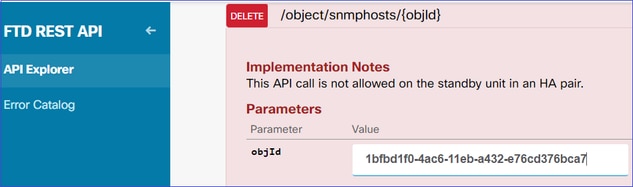
Faites défiler l'affichage vers le bas et sélectionnez le bouton TRY IT OUT ! pour exécuter l'appel API. L'appel renvoie le code de réponse 400.
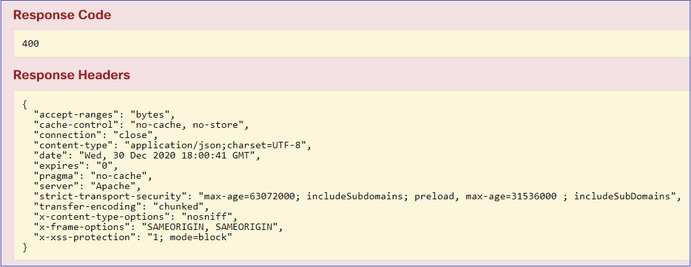
Étape 3.
Déployez la modification :
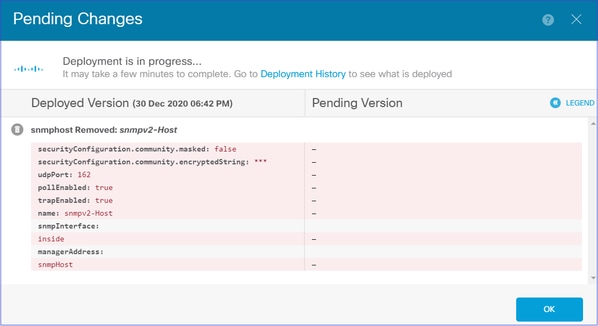
Le déploiement supprime les informations d'hôte :
FP1120-1# show run snmp-server
snmp-server group AUTH v3 auth
snmp-server group PRIV v3 priv
snmp-server group NOAUTH v3 noauth
snmp-server location null
snmp-server contact null
snmp-server community *****
snmpwalk pour v2c échoue :
root@kali2:~# snmpwalk -v2c -c cisco123 -OS 192.168.203.71
Timeout: No Response from 192.168.203.71
Pour v3, vous devez supprimer les objets dans cet ordre.
- Hôte SNMP (le code de retour réussi est 204)
- Utilisateur SNMP (le code de retour réussi est 204)
Si vous essayez de supprimer les objets dans le mauvais ordre, vous obtenez cette erreur :
{
"error": {
"severity": "ERROR",
"key": "Validation",
"messages": [
{
"description": "You cannot delete the object because it contains SNMPHost: snmpv3-host2, SNMPHost: snmpv3-host.
You must remove the object from all parts of the configuration before you can delete it.",
"code": "deleteObjWithRel",
"location": ""
}
]
}
}
Vérifier
Vérification SNMP v3
Après le déploiement, accédez à l'interface de ligne de commande FTD pour vérifier la configuration SNMP. Notez que la valeur engineID est générée automatiquement.
FP1120-1# connect ftd
> system support diagnostic-cli
Attaching to Diagnostic CLI ... Press 'Ctrl+a then d' to detach.
Type help or '?' for a list of available commands.
FP1120-1> enable
Password:
FP1120-1# show run all snmp-server
snmp-server group AUTH v3 auth
snmp-server group PRIV v3 priv
snmp-server group NOAUTH v3 noauth
snmp-server user snmpUser PRIV v3 engineID 80000009febdf0129a799ef469aba2d5fcf1bfd7e86135a1f8 encrypted auth sha ca:1b:18:f3:62:b1:63:7e:92:34:92:b3:cf:54:86:f9:8e:2a:4c:fd priv aes 128 ca:1b:18:f3:62:b1:63:7e:92:34:92:b3:cf:54:86:f9
snmp-server listen-port 161
snmp-server host inside 192.168.203.61 version 3 snmpUser udp-port 162
snmp-server location null
snmp-server contact null
snmp-server community *****
snmp-server enable traps snmp authentication linkup linkdown coldstart warmstart
no snmp-server enable traps syslog
no snmp-server enable traps ipsec start stop
no snmp-server enable traps entity config-change fru-insert fru-remove fan-failure power-supply power-supply-presence cpu-temperature chassis-temperature power-supply-temperature chassis-fan-failure accelerator-temperature l1-bypass-status
no snmp-server enable traps memory-threshold
no snmp-server enable traps interface-threshold
no snmp-server enable traps remote-access session-threshold-exceeded
no snmp-server enable traps connection-limit-reached
no snmp-server enable traps cpu threshold rising
no snmp-server enable traps ikev2 start stop
no snmp-server enable traps nat packet-discard
no snmp-server enable traps config
no snmp-server enable traps failover-state
no snmp-server enable traps cluster-state
snmp-server enable oid mempool
snmp-server enable
test de snmpwalk
root@kali2:~# snmpwalk -v3 -l authPriv -u snmpUser -a SHA -A cisco123 -x AES -X cisco123 192.168.203.71
iso.3.6.1.2.1.1.1.0 = STRING: "Cisco Firepower Threat Defense, Version 6.7.0 (Build 65), ASA Version 9.15(1)"
iso.3.6.1.2.1.1.2.0 = OID: iso.3.6.1.4.1.9.1.2663
iso.3.6.1.2.1.1.3.0 = Timeticks: (1616700) 4:29:27.00
iso.3.6.1.2.1.1.4.0 = STRING: "null"
iso.3.6.1.2.1.1.5.0 = STRING: "FP1120-1"
iso.3.6.1.2.1.1.6.0 = STRING: "null"
iso.3.6.1.2.1.1.7.0 = INTEGER: 4
...
Vérification de SNMP v2c
FP1120-1# show run snmp-server
snmp-server host inside 192.168.203.61 community ***** version 2c
snmp-server location null
snmp-server contact null
snmp-server community *****
snmpwalk pour v2c :
root@kali2:~# snmpwalk -v2c -c cisco123 -OS 192.168.203.71
iso.3.6.1.2.1.1.1.0 = STRING: "Cisco Firepower Threat Defense, Version 6.7.0 (Build 65), ASA Version 9.15(1)"
iso.3.6.1.2.1.1.2.0 = OID: iso.3.6.1.4.1.9.1.2663
iso.3.6.1.2.1.1.3.0 = Timeticks: (10482200) 1 day, 5:07:02.00
iso.3.6.1.2.1.1.4.0 = STRING: "null"
iso.3.6.1.2.1.1.5.0 = STRING: "FP1120-1"
iso.3.6.1.2.1.1.6.0 = STRING: "null"
iso.3.6.1.2.1.1.7.0 = INTEGER: 4
Dépannage
Activez la capture avec trace sur le pare-feu :
FP1120-1# capture CAPI trace interface inside match udp any any eq snmp
Utilisez l'outil snmpwalk et vérifiez que vous pouvez voir les paquets :
FP1120-1# show capture
capture CAPI type raw-data trace interface inside [Capturing - 3137 bytes]
match udp any any eq snmp
Le contenu de la capture :
FP1120-1# show capture CAPI
154 packets captured
1: 17:04:16.720131 192.168.203.61.51308 > 192.168.203.71.161: udp 39
2: 17:04:16.722252 192.168.203.71.161 > 192.168.203.61.51308: udp 119
3: 17:04:16.722679 192.168.203.61.51308 > 192.168.203.71.161: udp 42
4: 17:04:16.756400 192.168.203.71.161 > 192.168.203.61.51308: udp 51
5: 17:04:16.756918 192.168.203.61.51308 > 192.168.203.71.161: udp 42
Vérifiez que les compteurs de statistiques du serveur SNMP affichent les requêtes et réponses Get ou Get-next SNMP :
FP1120-1# show snmp-server statistics
62 SNMP packets input
0 Bad SNMP version errors
0 Unknown community name
0 Illegal operation for community name supplied
0 Encoding errors
58 Number of requested variables
0 Number of altered variables
0 Get-request PDUs
58 Get-next PDUs
0 Get-bulk PDUs
0 Set-request PDUs (Not supported)
58 SNMP packets output
0 Too big errors (Maximum packet size 1500)
0 No such name errors
0 Bad values errors
0 General errors
58 Response PDUs
0 Trap PDUs
Suivre un paquet entrant. Le paquet est UN-NAT vers l'interface NLP interne :
FP1120-1# show capture CAPI packet-number 1 trace
30 packets captured
1: 17:04:16.720131 192.168.203.61.51308 > 192.168.203.71.161: udp 39
Phase: 1
Type: CAPTURE
Subtype:
Result: ALLOW
Config:
Additional Information:
MAC Access list
Phase: 2
Type: ACCESS-LIST
Subtype:
Result: ALLOW
Config:
Implicit Rule
Additional Information:
MAC Access list
Phase: 3
Type: UN-NAT
Subtype: static
Result: ALLOW
Config:
Additional Information:
NAT divert to egress interface nlp_int_tap(vrfid:0)
Untranslate 192.168.203.71/161 to 169.254.1.3/4161
Phase: 4
Type: ACCESS-LIST
Subtype:
Result: ALLOW
Config:
Implicit Rule
Additional Information:
Phase: 5
Type: NAT
Subtype: per-session
Result: ALLOW
Config:
Additional Information:
Phase: 6
Type: IP-OPTIONS
Subtype:
Result: ALLOW
Config:
Additional Information:
Phase: 7
Type: NAT
Subtype: rpf-check
Result: ALLOW
Config:
Additional Information:
Phase: 8
Type: NAT
Subtype: per-session
Result: ALLOW
Config:
Additional Information:
Phase: 9
Type: FLOW-CREATION
Subtype:
Result: ALLOW
Config:
Additional Information:
New flow created with id 1078, packet dispatched to next module
Phase: 10
Type: INPUT-ROUTE-LOOKUP-FROM-OUTPUT-ROUTE-LOOKUP
Subtype: Resolve Preferred Egress interface
Result: ALLOW
Config:
Additional Information:
Found next-hop 169.254.1.3 using egress ifc nlp_int_tap(vrfid:0)
Phase: 11
Type: ADJACENCY-LOOKUP
Subtype: Resolve Nexthop IP address to MAC
Result: ALLOW
Config:
Additional Information:
Found adjacency entry for Next-hop 169.254.1.3 on interface nlp_int_tap
Adjacency :Active
MAC address 3208.e2f2.b5f9 hits 0 reference 1
Result:
input-interface: inside(vrfid:0)
input-status: up
input-line-status: up
output-interface: nlp_int_tap(vrfid:0)
output-status: up
output-line-status: up
Action: allow
La règle NAT est déployée automatiquement dans le cadre de la configuration SNMP :
FP1120-1# show nat
Manual NAT Policies (Section 1)
1 (nlp_int_tap) to (inside) source dynamic nlp_client_0_192.168.203.61_intf4 interface destination static nlp_client_0_ipv4_40 nlp_client_0_ipv4_40 service nlp_client_0_17svc162_39 nlp_client_0_17svc162_39
translate_hits = 0, untranslate_hits = 0
Auto NAT Policies (Section 2)
…
2 (nlp_int_tap) to (inside) source static nlp_server_0_snmp_intf4 interface service udp 4161 snmp
translate_hits = 0, untranslate_hits = 2
Sur le port principal, UDP 4161 écoute le trafic SNMP :
> expert
admin@FP1120-1:~$ sudo netstat -an | grep 4161
Password:
udp 0 0 169.254.1.3:4161 0.0.0.0:*
udp6 0 0 fd00:0:0:1::3:4161 :::*
En cas de configuration incorrecte/incomplète, le paquet SNMP entrant est abandonné car il n'y a pas de phase UN-NAT :
FP1120-1# show cap CAPI packet-number 1 trace
6 packets captured
1: 18:36:35.868485 192.168.203.61.50105 > 192.168.203.71.161: udp 42
Phase: 1
Type: CAPTURE
Subtype:
Result: ALLOW
Config:
Additional Information:
MAC Access list
Phase: 2
Type: ACCESS-LIST
Subtype:
Result: ALLOW
Config:
Implicit Rule
Additional Information:
MAC Access list
Phase: 3
Type: ROUTE-LOOKUP
Subtype: No ECMP load balancing
Result: ALLOW
Config:
Additional Information:
Destination is locally connected. No ECMP load balancing.
Found next-hop 192.168.203.71 using egress ifc identity(vrfid:0)
Phase: 4
Type: NAT
Subtype: per-session
Result: ALLOW
Config:
Additional Information:
Phase: 5
Type: ACCESS-LIST
Subtype:
Result: DROP
Config:
Implicit Rule
Additional Information:
Result:
input-interface: inside(vrfid:0)
input-status: up
input-line-status: up
Action: drop
Drop-reason: (acl-drop) Flow is denied by configured rule, Drop-location: frame 0x0000557415b6347d flow (NA)/NA
Les syslog FTD LINA indiquent que le paquet entrant est rejeté :
FP1120-1# show log | include 161
Dec 30 2020 18:36:38: %FTD-7-710005: UDP request discarded from 192.168.203.61/50105 to inside:192.168.203.71/161
Dec 30 2020 18:36:39: %FTD-7-710005: UDP request discarded from 192.168.203.61/50105 to inside:192.168.203.71/161
Q&R
Q. Puis-je utiliser l'interface de gestion FTD pour envoyer des messages SNMP ?
Non, ce n'est pas pris en charge actuellement.
Défaut d'amélioration connexe : 6.7 Prise en charge de l'API de réinitialisation SNMP pour l'interface ngfw-mgmt
Informations connexes
Historique de révision
| Révision | Date de publication | Commentaires |
|---|---|---|
3.0 |
28-Jun-2024 |
Texte de remplacement ajouté.
Introduction, exigences de style et mise en forme mises à jour. |
2.0 |
02-Jun-2023 |
Recertification |
1.0 |
30-Dec-2020 |
Première publication |
Contribution d’experts de Cisco
- Xiang JiIngénieur-conseil technique
- Mikis ZafeiroudisIngénieur-conseil technique
- Juan ParraIngénieur-conseil technique
Contacter Cisco
- Ouvrir un dossier d’assistance

- (Un contrat de service de Cisco est requis)
 Commentaires
Commentaires